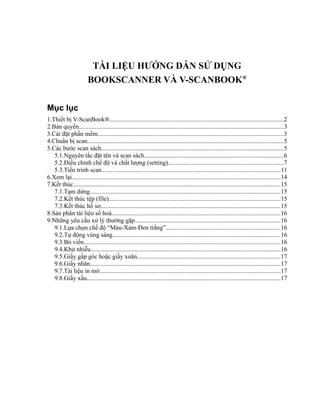
Hướng dẫn sử dụng V-Scan-Book
- 1. TÀI LIỆU HƯỚNG DẪN SỬ DỤNG BOOKSCANNER VÀ V-SCANBOOK® Mục lục 1.Thiết bị V-ScanBook®...............................................................................................................2 2.Bản quyền..................................................................................................................................3 3.Cài đặt phần mềm......................................................................................................................3 4.Chuẩn bị scan.............................................................................................................................5 5.Các bước scan sách....................................................................................................................5 5.1.Nguyên tắc đặt tên và scan sách.........................................................................................6 5.2.Điều chỉnh chế độ và chất lượng (setting).........................................................................7 5.3.Tiến trình scan..................................................................................................................11 6.Xem lại.....................................................................................................................................14 7.Kết thúc....................................................................................................................................15 7.1.Tạm dừng.........................................................................................................................15 7.2.Kết thúc tệp (file).............................................................................................................15 7.3.Kết thúc hồ sơ..................................................................................................................15 8.Sản phẩn tài liệu số hoá...........................................................................................................16 9.Những yêu cầu xử lý thường gặp.............................................................................................16 9.1.Lựa chọn chế độ “Màu-Xám-Đen trắng”.........................................................................16 9.2.Tự động vùng sáng...........................................................................................................16 9.3.Bỏ viền.............................................................................................................................16 9.4.Khử nhiễu.........................................................................................................................16 9.5.Giấy gấp góc hoặc giấy xoăn...........................................................................................17 9.6.Giấy nhăn.........................................................................................................................17 9.7.Tài liệu in mờ...................................................................................................................17 9.8.Giấy xấu...........................................................................................................................17
- 2. Hướng dẫn sử dụng V-ScanBook 1. Thiết bị V-ScanBook® Thiết bị bookscanner bao gồm những phần sau: • Khung kính đặt sách; • Cánh vuông góc lắp 2 camera; • Cánh tay gập điều chỉnh được có lắp đèn LED; • Thiết bị hỗ trợ khác như máy nâng sách; • Có thể dùng thiết bị 1 camera và tách trang; • Dây USB. Tuỳ khả năng và mục đích có thể chọn thiết bị cần thiết. Sau đây chúng tôi chỉ giới thiệu với thiết bị 2 camera. Nhận dạng BookScanner thương hiệu V-Scan® Bookscanner V-Scan có in khắc logo sắc nét phía đằng sau thiết bị. Trang 2/17 6A, Tháp B, Toà nhà BIG Tower, 18 Phạm Hùng, Từ Liêm, Hà Nội, Việt Nam Tel/fax: +84(4) 3795 5492 e-mail: office@viamisoftware.com, sales@viamisoftware.com web site: v-archive.vn, viami.vn, quantridoanhnghiep.biz, v-secure.vn
- 3. Hướng dẫn sử dụng V-ScanBook 2. Bản quyền V-Scan đã được “Cục Bản quyền tác giả” cấp chứng nhận số 4551/2013/QTG. 3. Cài đặt phần mềm • Cài phần mềm V-ScanBook® vào máy tính (hiện nay V-ScanBook® có thể chạy trên Windows XP, Windows 7 hoặc Windows 8, trong tương lai sẽ có thêm phiên bản chạy trên MacOS, Linux, IOS và Android). Để cài đặt trên Windows, người dùng khởi động gói “Vscan Book Setup.exe” và tiếp tục các bước cài đặt như sau: Trang 3/17 6A, Tháp B, Toà nhà BIG Tower, 18 Phạm Hùng, Từ Liêm, Hà Nội, Việt Nam Tel/fax: +84(4) 3795 5492 e-mail: office@viamisoftware.com, sales@viamisoftware.com web site: v-archive.vn, viami.vn, quantridoanhnghiep.biz, v-secure.vn
- 4. Hướng dẫn sử dụng V-ScanBook Trang 4/17 6A, Tháp B, Toà nhà BIG Tower, 18 Phạm Hùng, Từ Liêm, Hà Nội, Việt Nam Tel/fax: +84(4) 3795 5492 e-mail: office@viamisoftware.com, sales@viamisoftware.com web site: v-archive.vn, viami.vn, quantridoanhnghiep.biz, v-secure.vn
- 5. Hướng dẫn sử dụng V-ScanBook • Trường hợp người dùng cần cho nhiều người làm việc với nhiều user khác nhau thì cần phải cài bằng kích chuột phải và chọn “Run as administrator”. • Trường hợp cần phải “administrator” mới được phép cài thì người dùng cần yêu cầu sự giúp đỡ của người quản trị. 4. Chuẩn bị scan • Có thể chọn ngôn ngôn ngữ tiếng Việt hoặc tiếng Anh, ngôn ngữ mặc định là ngôn ngữ của hệ điều hành nên người dùng có thể chuyển sang tiếng Việt để dễ sử dụng; • Đặt máy V-ScanBook lên mặt bàn nơi khuất với ánh sáng tự nhiên mạnh, cần có thêm một tấm vải cao su đen để trùm lên tránh sự nhiễu ánh sáng; • Bookscanner có thể để sách úp hoặc sách ngửa, trường hợp để sách úp thì nên tránh các nguồn sáng xiên xung quanh; • Nếu thiếu ánh sáng thì cần hỗ trợ thêm bằng 2 cánh đèn LED ở 2 bên, có nút bật 2 chế độ sáng mạnh và nhẹ; • Cắm dây USB vào máy tính; • Mở phần mềm V-ScanBook® , có 2 cửa sổ cho 2 camera và 2 trang giấy, bấm thanh bên trái tại mỗi cửa sổ để mở “Thiết bị” (Device) và chọn camera và độ phân giải tương ứng, nếu không thấy thì bấm nút “Dò camera” (Detect camera) để tìm. 5. Các bước scan sách Giao diện phần mềm và những giải thích các chức năng. Trang 5/17 6A, Tháp B, Toà nhà BIG Tower, 18 Phạm Hùng, Từ Liêm, Hà Nội, Việt Nam Tel/fax: +84(4) 3795 5492 e-mail: office@viamisoftware.com, sales@viamisoftware.com web site: v-archive.vn, viami.vn, quantridoanhnghiep.biz, v-secure.vn
- 6. Hướng dẫn sử dụng V-ScanBook Sau khi đặt sách vào khung kính thì màn hình xem trước sẽ được ổn định trong vòng 1-2 giây tuỳ điều kiện ánh sáng của môi trường, nếu ánh sáng tốt (có ánh sáng tự nhiên vừa phải và không có ánh sáng xiên ngang là tốt nhất) thì ổn định nhanh hơn, nếu có nhiều nhiễu sáng như đèn rọi hoặc nhiều người qua lại sẽ mất 2-4 giây. 5.1. Nguyên tắc đặt tên và scan sách • Nơi lưu hồ sơ được gọi là “Thư mục dự án” (Project location): mặc định được đặt trong “Documents”, nhưng người dùng có thể đặt ở nơi khác như USB , thẻ nhớ, ổ cứng di động hoặc 1 nơi nào đó trên files server. • Bộ hồ sơ được gọi là “Tên dự án” (Project name): (trong phần mềm gọi chung là “project” nghĩa là “dự án”) người dùng có thể đặt theo tên dễ hiểu và dễ nhớ liên quan đến sách (hồ sơ) cần scan. Sách có thể bao gồm nhiều tệp (file) vì có thể phải dừng lại nhiều lần nên mỗi tệp (file) bao gồm nhiều (hoặc 1) trang. • File tài liệu được gọi là “Tên tệp tin” (Output file name): số thứ tự của các files được “tự động tăng” lên (theo một mẫu của số file, Output file template có các dấu # chỉ chữ số tự tăng) sau khi kết thúc lưu 1 file. Mỗi file người dùng có thể lần lượt chụp tất cả các trang cho đến khi kết thúc thì mới bấm nút lưu file. • Kiểu file (File type): người dùng có thể chọn kiểu file như TIFF (nhiều trang), PDF (gói nhiều trang thành file PDF để lưu hoặc gửi đi), PNG và JPG (là các file ảnh rời nằm trong 1 folder bên trong folder của hồ sơ, để có thể chỉnh sửa ngoài)... • Chế độ cắt (crop): người dùng có thể chọn chế độ tự động cắt (mặc định) hoặc nếu bấm vào nút “Cắt” (Crop) người dùng có thể nhận thấy có đường viền khung màu xanh lục và 4 góc cùng với 4 điểm giữa của các cạnh bao quanh tài liệu. Người Trang 6/17 6A, Tháp B, Toà nhà BIG Tower, 18 Phạm Hùng, Từ Liêm, Hà Nội, Việt Nam Tel/fax: +84(4) 3795 5492 e-mail: office@viamisoftware.com, sales@viamisoftware.com web site: v-archive.vn, viami.vn, quantridoanhnghiep.biz, v-secure.vn xoay trái/phải quay ngang quay dọc cắt (crop) đổi màn hình chụp lưu màn hình đầy màn hình xem trước nơi lưu hồ sơ tên hồ sơ kiểu số file kiểu file file tài liệu đầu ra số trang đã chụp tinh chỉnh chụp tự động phóng to/thu nhỏ thu phóng màn hình đổi trang ngắt camera chọn thiết bị Chọn và mở độ phân giải Tìm thiết bị xem lại chế độ nâng cao
- 7. Hướng dẫn sử dụng V-ScanBook dùng có thể điều khiển dễ dàng bằng chuột để chuyển dịch đường viền nhằm cắt viền tài liệu theo ý muốn. 5.2. Điều chỉnh chế độ và chất lượng (setting) Các chế độ “Thiết lập” có thể được thay đổi bằng giá trị hoặc kéo chuột, sau khi nhấn nút “Áp dụng” thì người dùng có thể nhìn thấy ngay hiệu ứng thay đổi, một cách trực quan, trên “màn hình xem trước”. Khi cần khôi phục lại những giá trị mặc định, người dùng có thể chọn “Thiết lập lại tab” để trả lại giá trị có sẵn của những thông số nằm trong tab (ngăn màn hình) hiện tại hoặc “Thiết lập lại tất cả” để trả lại tất giá trị thông số có sẵn mặc định của phần mềm. Chế độ tự động chụp có thể được điều chỉnh số lần xác định bằng “Khung hình để ổn định” (Frames to stabilize) để tự chụp và “Khoảng cách tối đa” chênh lệch chấp nhận được (coi như tương đối trùng hợp). Khoảng cách này được đo bằng pixel, điều kiện ánh sáng tốt, ổn định thì nên chuyển giá trị này nhỏ đi. Nếu máy nhạy và bắt hình nhanh thì có thể cho số khung hình tăng lên 1 hoặc 2 số. Bình thường người dùng có thể chụp được chất lượng khá tốt nhưng với các điều kiện ánh sáng và chất lượng giấy khác nhau người dùng vẫn có thể tinh chỉnh bằng các chế độ dưới đây, nếu muốn đạt được chất lượng scan tốt nhất. Các chế độ điều chỉnh đặc biệt như “Hough Lines”, “Adaptive Thresold”, “Làm mịn”, “Canny” thường chỉ dành cho các chuyên gia về hình ảnh nhưng có thể giúp người dùng tự vi chỉnh những thông số sao cho có kết quả tốt nhất. Chế độ điều chỉnh “Hough Lines” để cải thiện độ chính xác của việc tự động phát hiện và nhận dạng khung viền của tài liệu. Trang 7/17 6A, Tháp B, Toà nhà BIG Tower, 18 Phạm Hùng, Từ Liêm, Hà Nội, Việt Nam Tel/fax: +84(4) 3795 5492 e-mail: office@viamisoftware.com, sales@viamisoftware.com web site: v-archive.vn, viami.vn, quantridoanhnghiep.biz, v-secure.vn
- 8. Hướng dẫn sử dụng V-ScanBook Các chế độ ngưỡng sáng và điều chỉnh ánh sáng tự động. Điều chỉnh chế độ ngưỡng sáng, điều chỉnh độ mịn để làm đều độ trắng của nền giấy hơn. Điều chỉnh 2 ngưỡng để tăng cường khả năng tự động phát hiện và nhận dạng khung viền của tài liệu. Trang 8/17 6A, Tháp B, Toà nhà BIG Tower, 18 Phạm Hùng, Từ Liêm, Hà Nội, Việt Nam Tel/fax: +84(4) 3795 5492 e-mail: office@viamisoftware.com, sales@viamisoftware.com web site: v-archive.vn, viami.vn, quantridoanhnghiep.biz, v-secure.vn
- 9. Hướng dẫn sử dụng V-ScanBook Chế độ đặt các “phím tắt” (Shotcut) ở đó có thể thay tuỳ ý để tiện dụng cho người sử dụng. Với những thiết bị chỉnh độ nét bằng tay thì có thể điều chỉnh tiêu cự (focus) bằng cách phóng to màn hình, khi bấm nút “Vừa khung” (Fit view) và chuyển sang chế độ màu hoặc xám hoặc dùng chế độ đổi màn hình. Trang 9/17 6A, Tháp B, Toà nhà BIG Tower, 18 Phạm Hùng, Từ Liêm, Hà Nội, Việt Nam Tel/fax: +84(4) 3795 5492 e-mail: office@viamisoftware.com, sales@viamisoftware.com web site: v-archive.vn, viami.vn, quantridoanhnghiep.biz, v-secure.vn
- 10. Hướng dẫn sử dụng V-ScanBook Hoặc phóng to màn hình, có thể chuyển sang chế độ “Xám” (Gray) hoặc “Màu” (Color) để nhìn rõ hơn hoặc chuyển màn hình để xem màn hình gốc và phóng to 200%, sau đó điều chỉnh bằng cách vặn ống kính sang trái hoặc phải. hoặc với chế độ màu để dễ nhìn hơn. Trang 10/17 6A, Tháp B, Toà nhà BIG Tower, 18 Phạm Hùng, Từ Liêm, Hà Nội, Việt Nam Tel/fax: +84(4) 3795 5492 e-mail: office@viamisoftware.com, sales@viamisoftware.com web site: v-archive.vn, viami.vn, quantridoanhnghiep.biz, v-secure.vn
- 11. Hướng dẫn sử dụng V-ScanBook 5.3. Tiến trình scan Trước tiên hãy chọn camera và độ phân giải cần thiết (thường chọn độ phân giải cao nhất). Sau đó xoay chiều trang giấy sao cho phù hợp và kể cả chuyển đổi vị trí trang “trái-phải” và sau đó giữ nguyên những lựa chọn đó. Trang 11/17 6A, Tháp B, Toà nhà BIG Tower, 18 Phạm Hùng, Từ Liêm, Hà Nội, Việt Nam Tel/fax: +84(4) 3795 5492 e-mail: office@viamisoftware.com, sales@viamisoftware.com web site: v-archive.vn, viami.vn, quantridoanhnghiep.biz, v-secure.vn
- 12. Hướng dẫn sử dụng V-ScanBook Khi bấm nút đổi màn hình, chúng ta sẽ thấy nguyên hình mà camera nhận được. Quyển sách được đặt lên mặt khung kính từ những trang đầu tiên và lần lượt được chụp 2 trang cùng một lúc, sau khi chụp chúng ta nhấc quyển sách lên lật trang và đặt vào khung để chụp tiếp. Cứ như thế, có thể scan lần lượt cho đến hết quyển sách. Trang 12/17 6A, Tháp B, Toà nhà BIG Tower, 18 Phạm Hùng, Từ Liêm, Hà Nội, Việt Nam Tel/fax: +84(4) 3795 5492 e-mail: office@viamisoftware.com, sales@viamisoftware.com web site: v-archive.vn, viami.vn, quantridoanhnghiep.biz, v-secure.vn
- 13. Hướng dẫn sử dụng V-ScanBook Chế độ “Màu” (color) Chế độ “Xám” (gray) Trang 13/17 6A, Tháp B, Toà nhà BIG Tower, 18 Phạm Hùng, Từ Liêm, Hà Nội, Việt Nam Tel/fax: +84(4) 3795 5492 e-mail: office@viamisoftware.com, sales@viamisoftware.com web site: v-archive.vn, viami.vn, quantridoanhnghiep.biz, v-secure.vn
- 14. Hướng dẫn sử dụng V-ScanBook Với chế độ chụp “Đen trắng” (tối ưu dành cho chữ), người dùng có thể chọn chế độ “Bỏ viền” để loại bỏ viền đen do giấy không được thẳng tạo nên, như vậy những viền đen hoặc kể cả các góc đen của giấy khi gập bởi ghim cũng được xoá đi một cách “thông minh” và làm tăng chất lượng sản phẩm số hoá. Sau khi hình ảnh ổn định, bấm nút “Chụp” hoặc “F2”. Nếu người dùng muốn chụp tự động (không phải bấm nút “Chụp” hoặc “F2” nữa) thì bấm tích và nút “Auto”, lúc này phần mềm sẽ tự động chụp khi đã xác định khung cắt hình ổn định. Khi chụp máy tính sẽ phát ra âm thanh “chụp ảnh”. Sau khi máy chụp tự động có thể lật trang và đặt vào vị trí, cho đến khi máy lại tự động chụp tiếp. Sau khi kết thúc tất cả các trang của tệp (file) tài liệu thì bấm nút “Save” hoặc F3, tệp này được lưu ngay trong folder hồ sơ đã được đăng ký, đồng thời nhảy số sang tệp tài liệu mới nếu người dùng có nhu cầu chụp tiếp sang tệp (file) tiếp theo. Người dùng có thể bấm nút “đầy màn hình” (Fullscreen) để xem hoặc trình chiếu lên máy chiếu nếu cần. 6. Xem lại Trong quá trình scan-chụp, người dùng có thể nhìn thấy số trang đã chụp một cách trực quan, đồng thời xem lại toàn bộ các trang đã chụp. Trang 14/17 6A, Tháp B, Toà nhà BIG Tower, 18 Phạm Hùng, Từ Liêm, Hà Nội, Việt Nam Tel/fax: +84(4) 3795 5492 e-mail: office@viamisoftware.com, sales@viamisoftware.com web site: v-archive.vn, viami.vn, quantridoanhnghiep.biz, v-secure.vn
- 15. Hướng dẫn sử dụng V-ScanBook Người dùng có thể di chuyển để xem các ảnh bằng các mũi tên sang trái hoặc sang phải hoặc trực tiếp bằng con trỏ lên tên files. Nếu cần thay đổi thứ tự của hình ảnh thì dùng nút mũi tên lên trên hoặc xuống dưới. Để xoá 1 hình ảnh nào đó, người dùng sử dụng nút “sọt rác”, nếu cần thay thế bằng file khác thì scan-chụp lại và chuyển vị trí về nơi cần thiết. 7. Kết thúc 7.1. Tạm dừng Để tạm dừng công việc số hoá cho một file hoặc hồ sơ, người dùng có thể đóng bằng nút đóng [X] ở góc cửa sổ phần mềm, hoặc vào menu V-ScanBook® để chọn “Thoát”. Khi đó V-ScanBook® sẽ hiện lên một cửa sổ đối thoại “Bạn có muốn lưu dự án hiện tại?”, người dùng hãy chọn “Lưu” (nếu chọn “Không” thì tất cả những dự án đang làm sẽ bị huỷ). Khi khởi động lại V-ScanBook® , người dùng có thể tiếp tục công việc của file từ điểm đang làm dở. 7.2. Kết thúc tệp (file) Sử dụng nút “Lưu” (Save) để kết thúc file. Sau khi kết thúc, tên file sẽ được cộng thêm 1 số để chờ cho file kế tiếp. 7.3. Kết thúc hồ sơ Sau khi đã kết thúc một tập hợp các files, người dùng có thể lặng lẽ kết thúc hồ sơ (dự án) và đóng phần mềm mà không cần phải làm động tác gì khác. Trang 15/17 6A, Tháp B, Toà nhà BIG Tower, 18 Phạm Hùng, Từ Liêm, Hà Nội, Việt Nam Tel/fax: +84(4) 3795 5492 e-mail: office@viamisoftware.com, sales@viamisoftware.com web site: v-archive.vn, viami.vn, quantridoanhnghiep.biz, v-secure.vn
- 16. Hướng dẫn sử dụng V-ScanBook 8. Sản phẩn tài liệu số hoá Sản phẩm số hoá là những file (TIFF, PDF, JPG, PNG...) mà người dùng đã định dạng trước trong hồ sơ và có thể mở ra (browse) để xem, lưu trữ hoặc chia sẻ, lưu truyền (gửi mail, post lên web...). Để lưu trữ nhiều sản phẩm số hoá một cách có trật tự, dễ dàng tìm kiếm, chia sẻ và phân phối đồng thời quản lý chặt chẽ nội dung số, quy trình công việc cũng như người dùng..., V- ScanBook® có thể kết nối trực tiếp với giải pháp lưu trữ doanh nghiệp “V-Archive® ” của VIAMI Software. 9. Những yêu cầu xử lý thường gặp 9.1. Lựa chọn chế độ “Màu-Xám-Đen trắng” Tuỳ vào yêu cầu cụ thể của công việc mà người dùng có thể chọn các chế độ scan-chụp cho phù hợp nhất. Chế độ “Màu” sẽ đưa ra ảnh màu, đa số sách được in ở chế độ “xám” nên lưu trữ được đặt ở chế độ “Xám” hoặc “Đen trắng”, nhưng nếu là sách in màu và cần màu thì nên chọn chế độ “Màu”. Chế độ “Đen trắng” sẽ gần với kết quả của “photocopy” truyền thống nhất. 9.2. Tự động vùng sáng Camscanner chụp ảnh lộ thiên, nên chịu nhiều tác động khác nhau như mức độ ánh sáng đèn không đều trên mặt giấy, hoặc cánh tay camscanner bị sấp bóng... V- ScanBook® xử lý tự động để điều hoà độ sáng trên bề mặt trang giấy. Nút “Tự động” sẽ đảm đương hoàn toàn chức năng đó. Tuy nhiên, người dùng có thể bỏ mức tự động và điều chỉnh các thông số “chỉnh vùng sáng” bằng tay và nhìn thấy ngay kết quả trên màn hình. 9.3. Bỏ viền Thường thì một tờ giấy đặt lên bàn khó có thể phẳng phiu và thẳng viền được, nhiều khi trang giấy có thể bị khuyết hoặc gấp góc, trong khi thiết bị sẽ kẻ thẳng, những phần còn lại là bóng nên sẽ bị viền bóng màu đen. Chức năng “Bỏ viền” của V-ScanBook® sẽ bù khuyết và giúp người dùng có kết quả một trang số hoá cùng nền trắng như tờ giấy đầy bình thường. 9.4. Khử nhiễu Đối với những giấy xấu, có hạt hoặc bẩn, ngoài ra môi trường ánh sáng cũng có thể ảnh hưởng xấu như thiếu sáng chẳng hạn, v.v... những trường hợp này có thể dẫn tới những Trang 16/17 6A, Tháp B, Toà nhà BIG Tower, 18 Phạm Hùng, Từ Liêm, Hà Nội, Việt Nam Tel/fax: +84(4) 3795 5492 e-mail: office@viamisoftware.com, sales@viamisoftware.com web site: v-archive.vn, viami.vn, quantridoanhnghiep.biz, v-secure.vn
- 17. Hướng dẫn sử dụng V-ScanBook vùng tối không đáng có trên hình ảnh. Chức năng “Khử nhiễu” của V-ScanBook® có chức năng xoá những nốt “mụn nhọt” trên giấy nhưng lại có thể gây ra những nét chữ không còn được đều và tốt như bình thường. Để hoàn thiện vấn đề này, người dùng có thể thử nghiệm thêm với những thông số khác trong phần “Cỡ khối” và “Hằng số” trong “Adaptive threshold” và phần “Làm mịn” để vi chỉnh đường nét của chữ. 9.5. Giấy gấp góc hoặc giấy xoăn Với những giấy mất góc hoặc bị xoăn góc thì V-ScanBook® vẫn có thể xử lý để bù góc bằng giao điểm của các cạnh, nên tài liệu vẫn được đầy đủ bình thường. Tuy nhiên những góc thiếu thường được mạng màu nền (đen) nên muốn loại bỏ điều này thì người dùng phải chọn chức năng “Bỏ viền” như giới thiệu ở trên. 9.6. Giấy nhăn Với tài liệu là những tờ giấy nhăn, giấy mỏng thì kết quả scan-chụp dưới chế độ màu hoặc xám rất kém nên người dùng có thể dùng một miếng kính để ép hoặc chuyển sang chế độ “Đen trắng”. Với những trường hợp giấy quá mỏng gây ra in hằn từ phía sau lên quá mạnh thì người dùng sẽ cần lựa chọn chế độ “khử nhiễu”. Ngoài ra người dùng có thể sử dụng các chế độ tinh chỉnh camera như “độ sáng”, “độ tương phản”, “màu sắc”, “bão hoà”. 9.7. Tài liệu in mờ Với những tài liệu in mờ thì chữ viết không được rõ nét, người dùng có thể điều chỉnh thêm những thông số “cỡ khối”, “hằng số” và làm mịn. Ngoài ra người dùng có thể sử dụng các chế độ tinh chỉnh camera như “độ sáng”, “độ tương phản”, “màu sắc”, “bão hoà”. 9.8. Giấy xấu Với những giấy xấu hoặc cũ thì hạt giấy thường là thô nên ảnh hưởng đến nền và nét chữ, người dùng có thể điều chỉnh thêm những thông số “cỡ khối”, “hằng số” và làm mịn. Ngoài ra người dùng có thể sử dụng các chế độ tinh chỉnh camera như “độ sáng”, “độ tương phản”, “màu sắc”, “bão hoà”. Trang 17/17 6A, Tháp B, Toà nhà BIG Tower, 18 Phạm Hùng, Từ Liêm, Hà Nội, Việt Nam Tel/fax: +84(4) 3795 5492 e-mail: office@viamisoftware.com, sales@viamisoftware.com web site: v-archive.vn, viami.vn, quantridoanhnghiep.biz, v-secure.vn
